Ümarate nurkadega tabelid - alati nõutud, alati mitte nii lihtsad. Või siiski? Tegelikult küll. Ma näitan teile seda.
Kõigepealt joonistan Tekstitööriistaga (1) tekstikasti (2) ja annan sellele korraliku suuruse 100 x 100 mm (3, seejärel 4). Keskendan kogu selle Keskjoondusel (1, seejärel 5, seejärel 6).
Seejärel läheme Tabel>Lisa Tabel… (7). Võtan viis tabelikorpuserida ja neli veergu (8).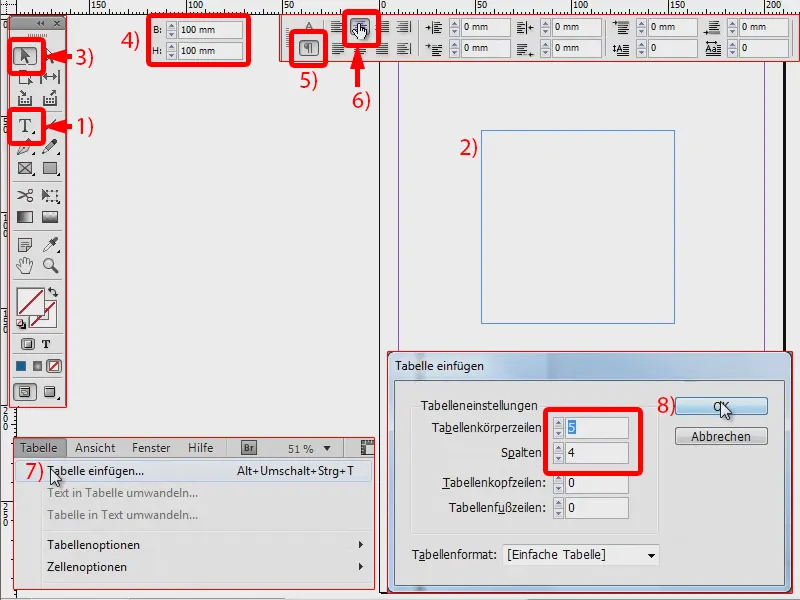
Tabel (1) on valitud (2). Ja nüüd tahan muuta ainult välisjooni, need, mis siin on sinised (3), ja seda 0 pt peale (4). See näeb siis välja selline (5).
Kui ma kõik uuesti valin (6), saan suurust muuta, näiteks 20 x 25 mm (7).
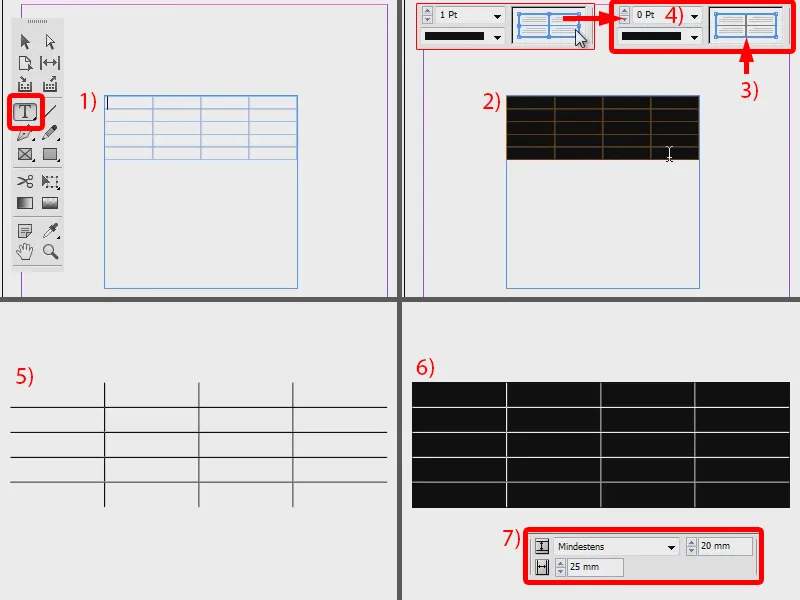
Nüüd on sellel täpselt minu tekstiraami suurus. Nüüd muudan veel värvi, näiteks ilusaks siniseks (1, 2, 3).
Praegu on see veel ruudukujuline, aga see peaks olema ümar. Seega lähen Objekt>Nurgavalikud… (4). Ütlen siin, et tahveldav (5) ja seadistan selle 6 mm peale (6). Ühendussümbol on sisse lülitatud, nii et see kehtib kõigi nurkade jaoks (7). Kinnitan OK (8) abil.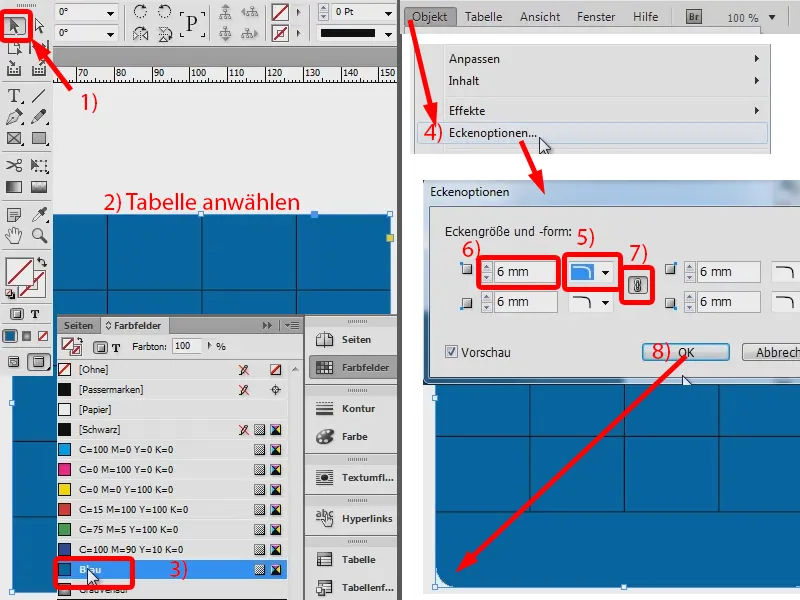
Siin näeb (1) et see ei mahu täielikult, saan seda veel natuke alla tõmmata (2, kuni kõik jooned on nähtavad).
Ja siis tahan kogu asja veel 1 pt musta piirjoonega katta (3). Ja nüüd on mul siin ümmargune tabel.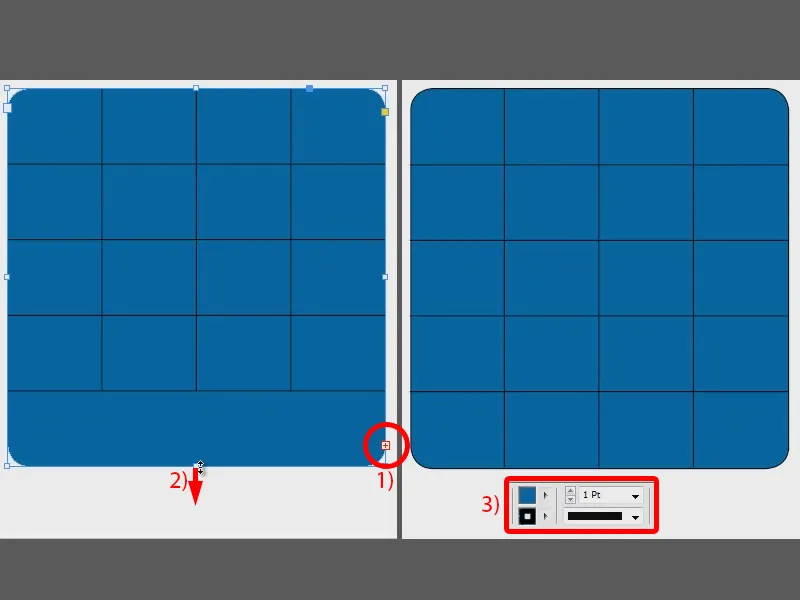
Nüüd võiksin neid ridu ja veerge värviga muuta, näiteks helesiniseks (1). Ja sinna võiksid minna need väärtused, mida soovin (siin näiteks arvud 1 kuni 12). Keskendan need veel (2), muudan teksti värvi valgeks (3), siis näeb see tõesti hea välja. Niimoodi lihtne ongi teha ümmargune tabel.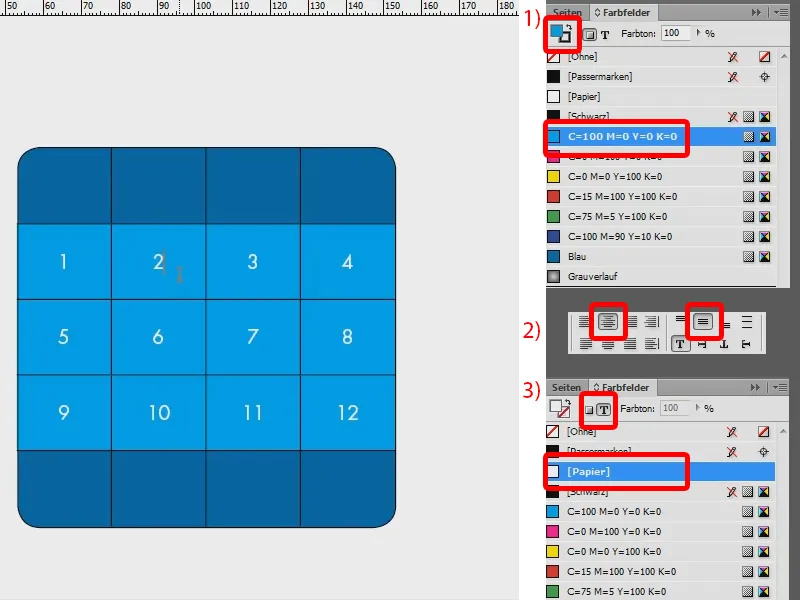
Alternatiivne lähenemisviis
See on esimene võimalus. On aga ka teine, mis pole sugugi halb: teen veel ühe tabeli (1, loon tekstivälja, siis Tabel>Lisa Tabel…). Uuesti valin tabeli (2). Siin eemaldan nüüd täielikult serva (3: kõik sinised servad ja 0 pt peale) ja mul on siin minu tabel (4).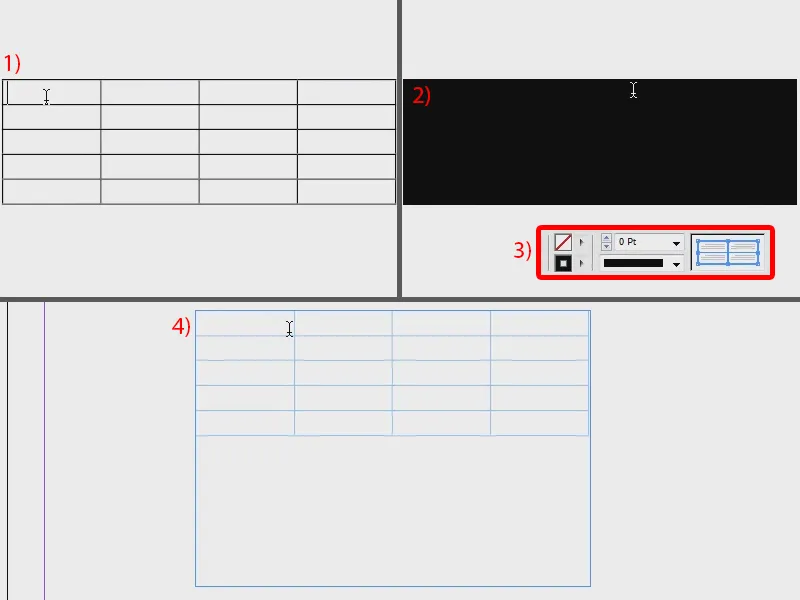
Lisan uuesti keskendatud väärtused (1), värvin pinna punaseks (2) ja seadistan teksti värvi valgeks (3). Üles ja alla võiksin võtta ka teise värvi, näiteks rohelise (4).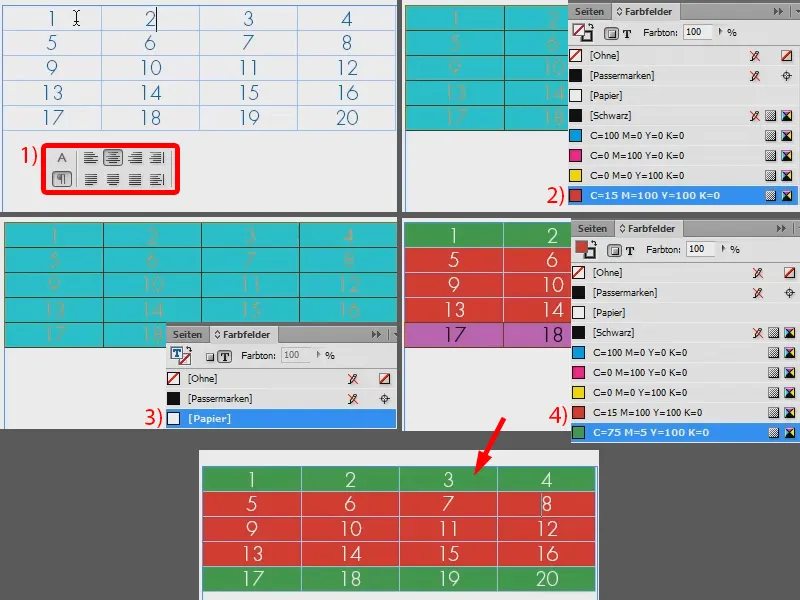
Ja nüüd pean selle lihtsalt raami lisama, mis juba on ümardatud. Tõmban selle peale (1), lähen uuesti Objekt>Nurgavalikud… ja valin 14 mm peale ümardatud (2).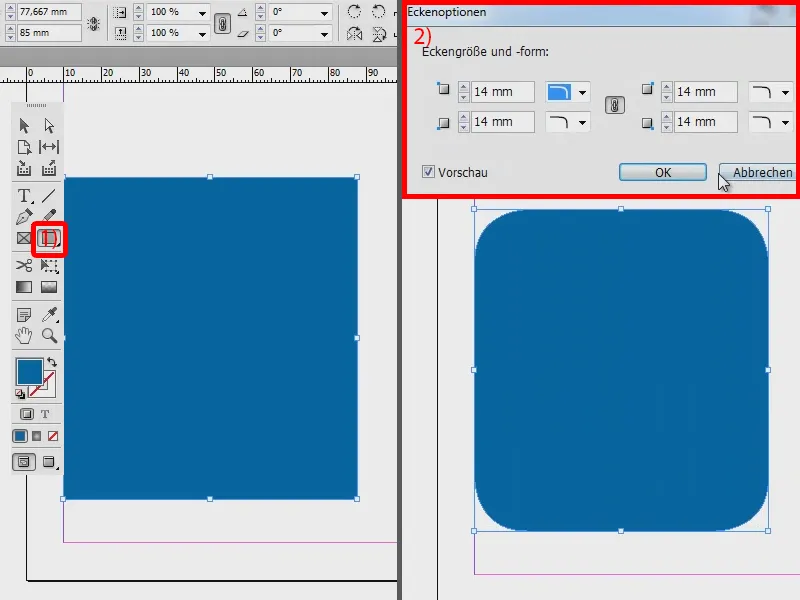
Nüüd võtan lihtsalt tabeli ja lõigan selle välja klahvikombinatsiooniga Ctrl + X (1). Ja sinise raami peal klõpsan nüüd parema hiireklahviga ja valin Sisesta valikusse (2).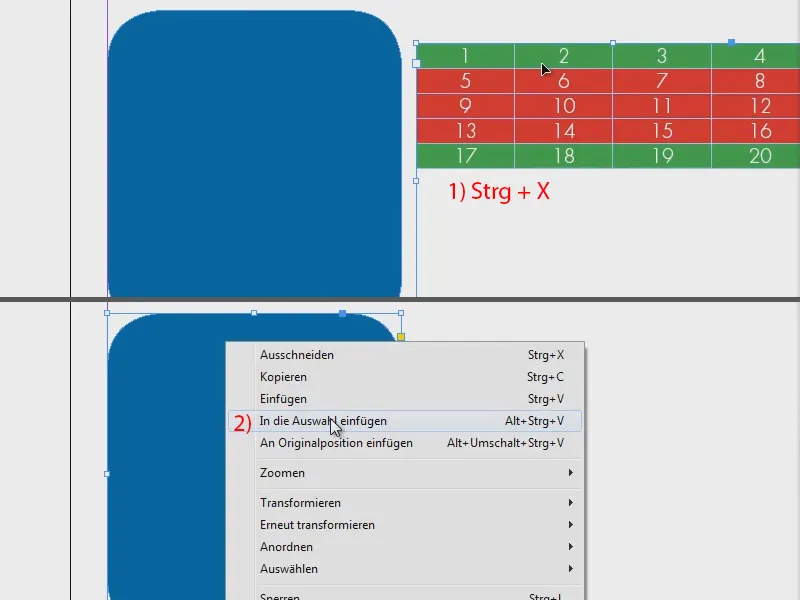
Kasutades Otsese valiku tööriista, saan tabelit praegu nihutada nii, nagu soovin (1). Teen raami laiuses veel natuke suuremaks, et see mahuks sisse, ja vähendan kõrgust (2). Ja kui ma pinna veel roheliseks muudan, siis näeb see välja selline (3).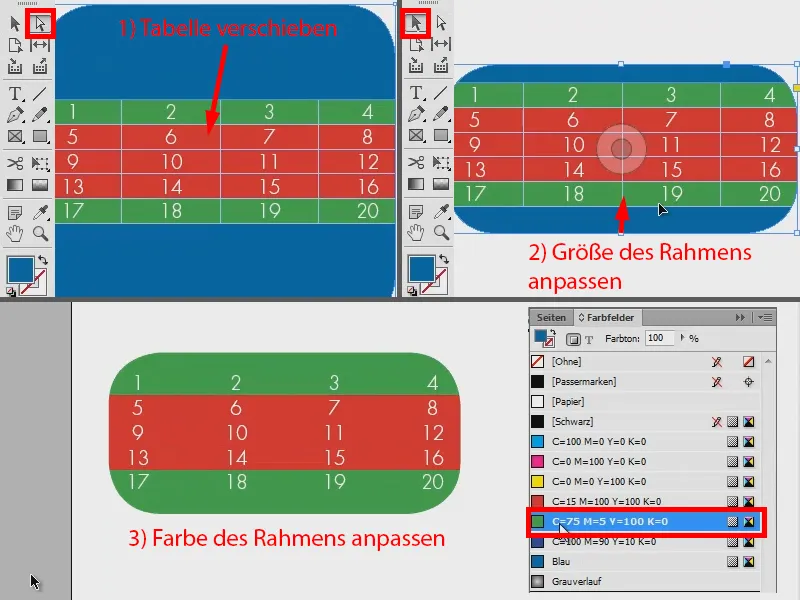
Seega: kaks võimalust kiirelt ümar tabel luua. Proovige järele.


